Vloženie aplikácie plátna ako osobnej aplikácie v Teams
Aplikáciu, ktorú ste vytvorili, môžete zdieľať vložením priamo do Microsoft Teams. Po dokončení si používatelia môžu vybrať + a pridať vašu aplikáciu do ktorejkoľvek z vašich tímových kanálov alebo konverzácií v tíme, v ktorom sa práve nachádzate. Aplikácia sa zobrazuje ako dlaždica pod Karty pre váš tím.
Poznámka
Zásady vlastných aplikácií tímu musia byť nastavené tak, aby umožňovali nahrávanie vlastných aplikácií. Ak svoju aplikáciu nemôžete vložiť do Teams, overte si u svojho správcu, či ste nastavili vlastné nastavenia aplikácie.
Predpoklady
- Potrebujete platnú licenciu Power Apps.
- Ak chcete do Teams vložiť aplikáciu, potrebujete existujúcu aplikáciu vytvorenú pomocou Power Apps.
Pridať do aplikácie Teams
Prihláste sa do Power Apps a potom vyberte Aplikácie.
Vyberte Viac akcií (…) pre aplikáciu, ktorú chcete zdieľať v Teams, a potom vyberte Pridať do Teams.
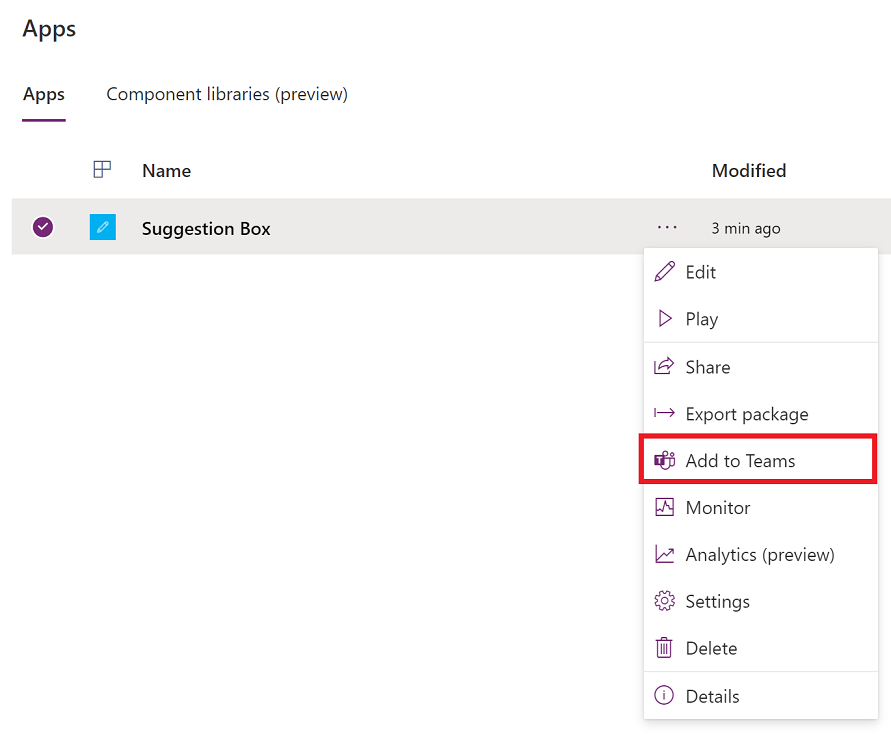
Panel Pridať do Teams sa otvorí na pravej strane obrazovky.

(Voliteľné) Ak aplikácia nemá žiadny popis, vyberte ikonu Upraviť podrobnosti na otvorenie aplikácie a pridanie v Power Apps Studio.
(Voliteľné) Stlačte možnosť Pokročilé nastavenia a pridajte ďalšie podrobnosti, ako napr. Názov, Webová lokalita, Podmienky používania, Zásady ochrany osobných údajov, MPN ID (ID Microsoft Partner Network).
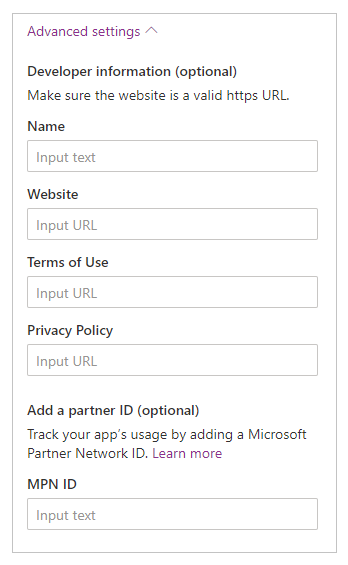
Vyberte Pridať do Teams a zobrazí sa výzva na otvorenie aplikácie Teams.
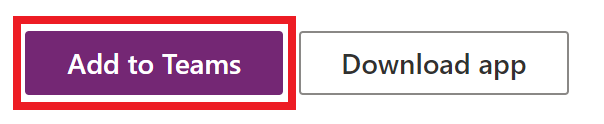
Prepitné
Ak chcete, môžete si vybrať možnosť Stiahnite si aplikáciu na stiahnutie aplikácie a potom použite kroky popísané v článku Nahrajte svoju aplikáciu do Microsoft Teams na nahranie aplikácie do aplikácie Teams.
Vyberte Otvoriť Microsoft Teams na otvorenie aplikácie Teams alebo vyberte Zrušiť a následne Namiesto toho použiť webovú aplikáciu na otvorenie webu Teams.
Stlačte možnosť Pridať. Môžete sa tiež rozhodnúť pridať aplikáciu do konkrétneho tímu pomocou Pridať do tímu alebo konkrétneho chatu pomocou Pridať do chatu.

Aplikácia sa teraz pridaná do Teams.
Prepitné
Môžete tiež pripnúť aplikáciu pre ľahký prístup.
Pridajte aplikáciu Teams pomocou webového prehrávača
Aplikácie na plátne môžete pridávať do tímu aj pomocou webového prehrávača.
Prejdite do Power Apps > Aplikácie > vyberte aplikáciu, ktorú chcete spustiť na novej karte prehliadača.
Upravte aplikáciu > vyberte
 alebo stlačte F5 na prehranie aplikácie.
alebo stlačte F5 na prehranie aplikácie.Po otvorení aplikácie pomocou webového prehrávača vyberte tlačidlo Pridať do Teams v pravej hornej časti obrazovky.
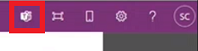
Po zobrazení výzvy vyberte možnosť Zrušiť.
Výberom možnosti Spustiť teraz otvorte aplikáciu Teams. Prípadne si môžete aj vybrať Namiesto toho použiť webovú aplikáciu na otvorenie aplikácia na webe Teams.
Poznámka
- Ak chcete pridať aplikácie plátna do aplikácie Teams pomocou webového prehrávača:
- Vaša organizácia musí mať zapnuté Povoliť interakciu s vlastnými aplikáciami. Ďalšie informácie: Spravujte vlastné pravidlá a nastavenia aplikácií v Microsoft Teams
- Vaša organizácia to musí povoliť Zdieľané Power Apps. Ďalšie informácie: Správa aplikácií Microsoft Power Platform v centre spravovania Microsoft Teams.
- Do aplikácie Teams môžete pridať iba aplikácie, ktoré patria rovnakému nájomníkovi ako váš účet Teams. V opačnom prípade sa zobrazí chyba „Aplikácia sa nenašla v nájomníkovi“.
Zverejnenie aplikácie do katalógu Teams
Ak ste správca, môžete tiež zverejniť aplikáciu do katalógu Microsoft Teams.
Použitie kontextu z Teams
Na vytváranie hlboko integrovaných aplikácií s Teams môžete použiť kontextové premenné Teams s funkciou Param(). Napríklad použite nasledujúci vzorec vo vlastnosti Fill obrazovky na zmenu pozadia aplikácie na základe témy používateľa v Teams:
Switch(
Param("theme"),
"dark",
RGBA(
32,
31,
31,
1
),
"contrast",
RGBA(
0,
0,
0,
1
),
RGBA(
243,
242,
241,
1
)
)
Ak chcete aplikáciu otestovať, zverejnite ju a potom ju spustite v Teams.
Podporované sú nasledujúce kontextové premenné z Teams:
- miestne nastavenie
- channelId
- channelType
- chatId
- groupId
- hostClientType
- subEntityId
- teamId
- teamType
- motív
- userTeamRole
Poznámka
Táto funkcia bola pridaná v marci 2020. Ak ste svoju aplikáciu predtým vložili do Teams, možno budete musieť aplikáciu znova pridať do Teams, aby ste mohli túto funkciu používať.
Vylepšite výkon svojej aplikácie
Ak chcete zvýšiť výkon, môžete svoju aplikáciu v Teams prípadne vopred načítať. Pre viac informácií: Ak chcete zvýšiť výkon, povoľte načítanie aplikácie na pozadí.
Pozrite si tiež
Vitajte v aplikácii Microsoft Teams
Poznámka
Môžete nás informovať o svojich voľbách jazyka pre dokumentáciu? Absolvujte krátky prieskum. (upozorňujeme, že tento prieskum je v angličtine)
Prieskum bude trvať približne sedem minút. Nezhromažďujú sa žiadne osobné údaje (vyhlásenie o používaní osobných údajov).
Pripomienky
Pripravujeme: V priebehu roka 2024 postupne zrušíme službu Problémy v službe GitHub ako mechanizmus pripomienok týkajúcich sa obsahu a nahradíme ju novým systémom pripomienok. Ďalšie informácie nájdete na stránke: https://aka.ms/ContentUserFeedback.
Odoslať a zobraziť pripomienky pre